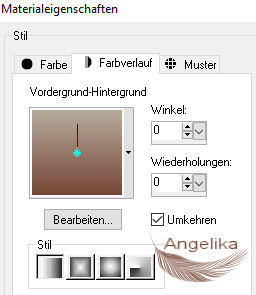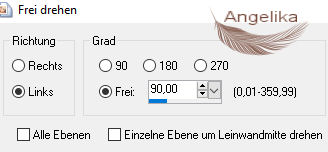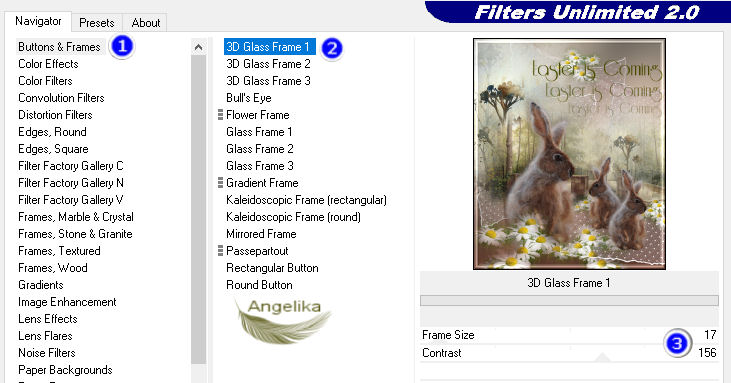|
Easter is Coming
Thank you Barbara / ArasImages
Entpacke das Material in einen Ordner deiner Wahl kopiere deine Tuben und schließe die Originalen. Für dieses Tutorial wird vorausgesetzt, dass Du über Grundkenntnisse in Paint Shop Pro verfügst Das Original Tutorial ist mit PSP2020 geschrieben ich habe es mit PSP X umgeschrieben
Danke an PamelaD von Arasimages, Luz Cristina und Soleil für die schönen Tuben.
Vorbereitung: Installiere die Schriftart-riesling-in deinen Windows Fonds Ordner
Filter: Graphics Plus /Cross Shadow Filters FiltersUnlimited2 / Buttons&Frames /3DGlassFrame1 Ok, fangen wir an:
01)
Stell deine VGF auf: #b6aa9b
und deine HGF auf: #754737
02)
Stelle dein
Farbverlauf so ein:
03) Datei / Neu / 750 x 900px / transparent
04)
Effekte /
Plugins
/ Graphics Plus /Cross Shadow:
05) Öffne das Tube: tul_topitos2_nelia_baile_eterno_soleil_1705071 Bearbeiten / Kopieren / Einfügen als neue Ebene
06)
verschiebe es
an den linken mittleren Rand:
07) Anpassen / Schärfe / Scharfzeichnen
08) Ebenen duplizieren
09)
Bild / Freie
Drehen / Linksdrehung um 90 %
10) Bild / Vertikal spiegeln in PSP X ist es Horizontal spiegeln Nach rechts ziehen
11) Spitze erneut kopieren /Als neue Ebene einfügen
12)
Bild / Freie
Drehen / Linksdrehung um 90 %
13) Anpassen / Schärfe / Scharfzeichnen
14) Oben in der Mitte des Hauptbildes platzieren Stelle die Deckfähigkeit auf 58
15) Ebenen duplizieren Stelle die Deckfähigkeit auf 100
16)
Bild / Freie
Drehen / Linksdrehung um 90 %
17) Bild/Spiegel / Horizontal spiegeln in PSP X ist es Vertikal spiegeln In die rechte untere Ecke legen
18) Öffne das Bild: d738e14284dc70fa3decaf5f2332138c
19) Ebenen /Maske Laden speichern
Maske aus
Datei laden: Ebenen zusammenfassen / Gruppe zusammenfassen
20) Bearbeiten / Kopieren / minimiere es Einfügen als neue Ebene
21)
Verschiebe das Tube wie ich:
22) Öffne das Tube: 1656-luzcristina.pspimage-Brücke 23) Bearbeiten / Kopieren / Einfügen als neue Ebene
24)
Verschiebe das Tube wie ich:
25) Ebenen duplizieren
26) Bild / Horizontal spiegeln in PSP X ist es Vertikal spiegeln
27) Stelle die Deckfähigkeit auf 90
28)
Verschiebe die Brücke auf
die rechte Seite, passend zu den Mittelpfosten:
29) Aktiviere dein minimiertes Tube
30) Bearbeiten / Kopieren / Einfügen als neue Ebene
31) Bild / Größe ändern / Größe um 60 % ändern / Größe aller Ebenen ändern deaktiviert
32) Stelle die Deckfähigkeit auf 54
33)
Verschiebe das Tube wie ich:
34) Öffne das Tube: Cherokee~Daiseys1.psp
35) Bearbeiten / Kopieren / Einfügen als neue Ebene
36) Bild / Größe ändern / Größe um 50 % ändern / Größe aller Ebenen ändern deaktiviert
37) Bild / Horizontal spiegeln in PSP X ist es Vertikal spiegeln
38)
Verschiebe das Tube wie ich:
39) Ebenen duplizieren
40)
Verschiebe das Tube wie ich:
41) Ebenen duplizieren
42) Verschiebe das Tube nach unten
43)
So sollte es nun aussehen:
44) Öffne noch einmal das Tube: Cherokee~Daiseys1.psp
45) Bearbeiten / Kopieren / Einfügen als neue Ebene
46) Bild / Horizontal spiegeln in PSP X ist es Vertikal spiegeln
47) Bild / Größe ändern / Größe um 80 % ändern / Größe aller Ebenen ändern deaktiviert
48) Verschiebe es nach unten in die Mitte des Hauptbilds
49) Öffne das Tube: Doll_215.pspimage Rabbit
50) Bearbeiten / Kopieren / minimiere es Einfügen als neue Ebene
51) Bild / Größe ändern / Größe um 50 % ändern / Größe aller Ebenen ändern deaktiviert
52) Bild / Horizontal spiegeln in PSP X ist es Vertikal spiegeln
53)
Verschiebe
das in der Größe angepasste Kaninchen
rechts neben der zweiten
Gänseblümchengruppe:
54) Effekte / 3D Effekte / Schlagschatten: -6 / -16 / 30 / 20 / Farbe: 482b22
55) Aktiviere dein minimiertes Tube: Doll_215.pspimage Rabbit
56) Bearbeiten / Kopieren / Einfügen als neue Ebene
57) Bild / Größe ändern / Größe um 56 % ändern / Größe aller Ebenen ändern deaktiviert
58)
Verschiebe das Tube wie ich:
59) Effekte / 3D Effekte / Schlagschatten: -6 / -16 / 30 / 20 / Farbe: 482b22
60) Anpassen / Schärfe / Scharfzeichnen
61) Füge das Kaninchen noch einmal als neue Ebene ein
62) Effekte / 3D Effekte / Schlagschatten: -6 / -16 / 30 / 20 / Farbe: 482b22
63) Anpassen / Schärfe / Scharfzeichnen
64)
Verschiebe das Tube wie ich:
65) Füge das Gänseblümchen noch einmal als neue Ebene ein
66) Anpassen / Schärfe / Scharfzeichnen
67) Ändere in der Materialpalette die Hintergrundfarbe in #494900
68) Aktiviere dein
Textwerkzeug (T) Wähle die Fond „Riesling“ Größe 96, Schriftfarbe #494900 Schreibe „Easter is Coming“ „Ostern kommt“ In Rasterebene umwandeln
69)
Verschiebe den Text wie ich: oder an einen Platz deiner Wahl
70) Ebenen duplizieren Bild / Größe ändern / Größe um 90 % ändern / Größe aller Ebenen ändern deaktiviert Stelle die Deckfähigkeit auf 67
71) Verschiebe den Text unter den ersten Text
72) Ebenen duplizieren Bild / Größe ändern / Größe um 80 % ändern / Größe aller Ebenen ändern deaktiviert Stelle die Deckfähigkeit auf 38
73) So sollte es nun aussehen:
74) Bild / Rand hinzufügen / 2 px / Farbe: #494900
75)
Effekte /
Plugins
/ Filters Unlimited 2/Buttons & Frames/3D
Glass Frame 1:
Füge dein Wasserzeichen & Namen hinzu Ebenen / Zusammenfassen / Sichtbare zusammenfassen
Herzlichen Glückwunsch du hast es geschafft
Vielen Dank, PamelaD, dass du mein
Tutorial getestet hast.
16. Februar 2022.
Wenn Du dieses Tutorial für Schreibwaren, Karten verwenden oder das Tutorial /Tag auf einer anderen Website setzen möchtest, würde ich mich freuen, wenn Du mich um Erlaubnis bitten würdest, Arasimages die Anerkennung des ursprünglichen Tutorials und, wenn möglich, einen Link zurück zu meiner Website geben.
Danke schön wen du Fragen hast schreibe mir Hier
|